
A Microsoft tem tentado melhorar a experiência do touchpad em laptops Windows 10. Laptops com “ Touchpads de precisão ”São otimizados pela Microsoft, suportam gestos padrão e podem ser configurados no aplicativo Configurações. Infelizmente, os fabricantes de PC podem optar por não usar touchpads de precisão. Agora, existe uma maneira de instalar os drivers do Precision Touchpad mesmo em laptops que não vêm com eles.
Testamos isso em um HP Spectre x360 de 13 polegadas (modelo 2015) e em um Dell Inspiron 14z de 14 polegadas (modelo 2012). Não só funcionou em ambos os laptops, mas também fez com que os touchpads parecessem muito melhores - em nossa opinião. Na CES 2017, um representante da HP nos disse que a HP estava procurando tornar possível aos usuários escolher entre tratar o touchpad como um Touchpad de precisão e usar os drivers fornecidos pelo fabricante. Parece que agora é possível - não oficialmente, pelo menos.
Atualizar : O Atualização de criadores de outono quebrou esse ajuste em ambos os laptops em que testamos. Tivemos alguns problemas com cliques e nossos touchpads pararam de responder logo após a inicialização. Não recomendamos realizar este ajuste no momento. Se você já o fez, recomendamos ir ao Painel de controle> Desinstalar um programa e desinstalar os drivers Synaptics ou ELAN que aparecem aqui. Em seguida, acesse o site do fabricante do seu laptop, encontre a página do produto para o seu laptop específico e baixe os drivers de touchpad mais recentes para o seu hardware. Instale-os e eles devem substituir os drivers do Precision Touchpad que você instalou anteriormente, revertendo o touchpad do seu laptop para os drivers originais do fabricante.
Como isso funciona
RELACIONADOS: O que é um "Touchpad de precisão" em PCs com Windows?
Isso funciona porque, touchpad de precisão ou não de precisão, os laptops geralmente têm o mesmo hardware subjacente. O touchpad é geralmente feito por uma empresa chamada Synaptics ou ELAN, e os fabricantes optam por usar o padrão Microsoft Precision Touchpad ou drivers e ferramentas de configuração personalizados pelo fabricante.
Agora, é possível simplesmente instalar os drivers do Touchpad de Precisão da Microsoft em muitos laptops PC, o que fará com que o Windows trate o touchpad como um Touchpad de Precisão. Isso não funcionará em todos os laptops. Você pode encontrar problemas em alguns laptops; depende apenas do hardware.
Muitas pessoas sentem que o movimento geral e a sensibilidade da experiência do Touchpad de precisão personalizado da Microsoft são melhores do que os drivers Synaptics ou ELAN padrão.
Verifique se você já tem um touchpad de precisão
Você pode verificar se o seu PC com Windows 10 já tem os drivers do Precision Touchpad instalados navegando em Configurações> Dispositivos> Touchpad. Se vir o texto “Seu PC tem um touchpad de precisão”, você já está usando um PC com um touchpad de precisão. Isso significa que você já tem os drivers, então não precisa fazer nada. Mesmo que seu touchpad não pareça bem, isso é um problema com o hardware, não com os drivers.
Se você não vir “Seu PC tem um touchpad de precisão” - como na captura de tela abaixo - seu PC não tem os drivers do Precision Touchpad instalados. Você pode melhorar a capacidade de resposta do touchpad instalando os drivers do Precision Touchpad usando as instruções abaixo.
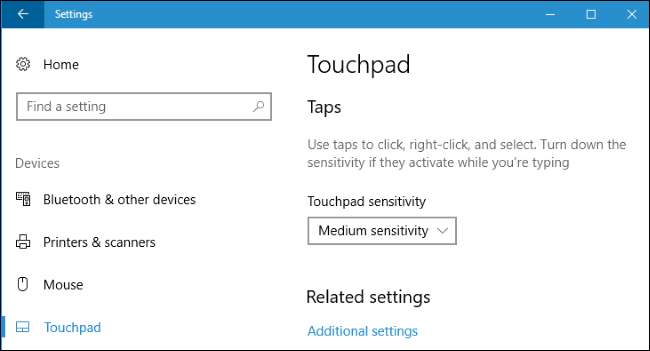
Tenha um mouse físico pronto, por precaução
Recomendamos que você tenha um mouse físico pronto, apenas para garantir. Você provavelmente não precisará dele, mas vimos relatos de que esse processo pode fazer com que o touchpad pare temporariamente de funcionar enquanto você troca seus drivers no Razer Blade e talvez em outros laptops. Um mouse USB ou Bluetooth funcionará - apenas certifique-se de ter algo para usar caso o touchpad pare de funcionar. Claro, você sempre pode navegar no seu computador com o teclado ou até mesmo uma tela de toque, se houver.
Baixe os drivers de touchpad de precisão para o seu PC
Você precisará de um conjunto diferente de drivers do Precision Touchpad, dependendo se o seu PC usa um touchpad Synaptics ou um feito pela ELAN. Você pode verificar no Gerenciador de dispositivos.
Para abri-lo, clique com o botão direito no menu Iniciar e selecione o comando “Gerenciador de Dispositivos”.
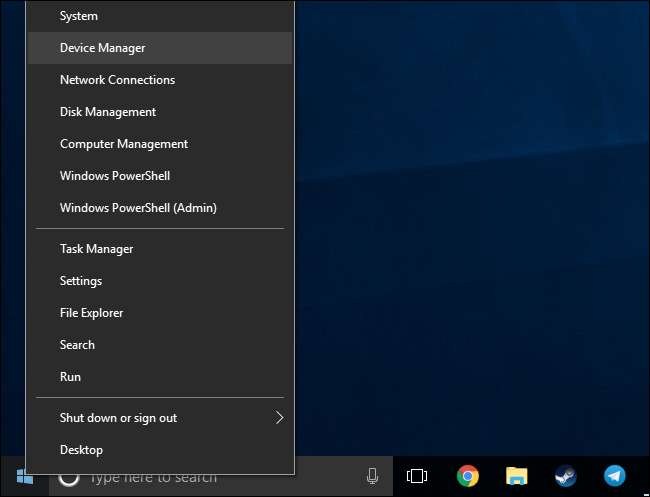
Expanda a categoria “Ratos e outras opções de apontamento”. Verifique se você possui um dispositivo de entrada “Synaptics” ou “ELAN”. Se o nome do touchpad no Gerenciador de dispositivos não fornecer uma indicação, clique duas vezes no dispositivo para abrir sua janela de propriedades e verifique o fabricante listado. Aqui, podemos ver que um dispositivo rotulado simplesmente “Dell Touchpad” é na verdade um dispositivo de entrada Synaptics.
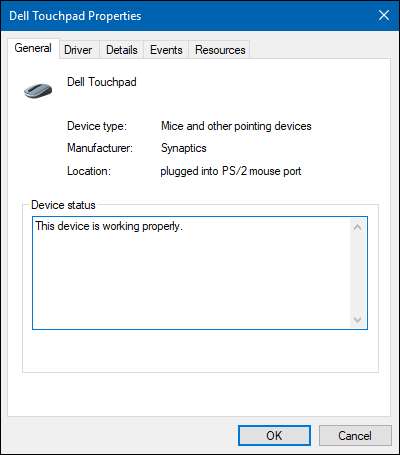
Se você tiver um dispositivo “Synaptics”, baixe o pacote de driver Synaptics da Lenovo. Se você tiver um dispositivo “ELAN” em vez disso, baixe o driver ELAN da Softpedia.
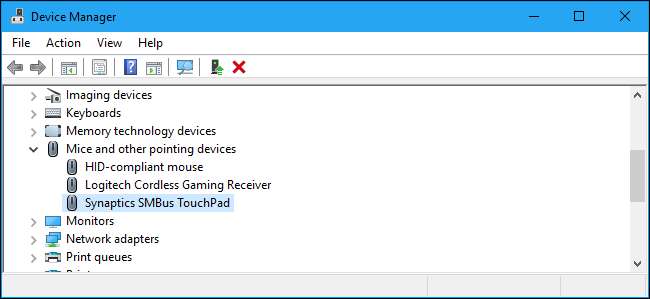
Depois de baixar os drivers, extraia-os em um diretório temporário em seu PC.
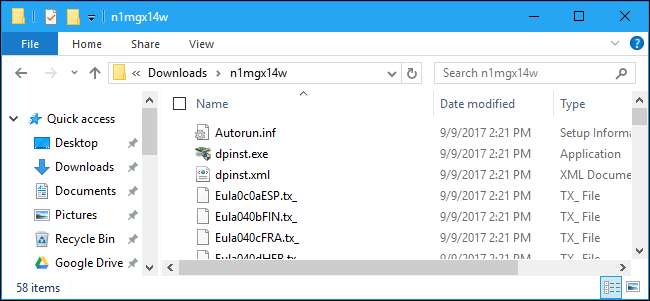
Como instalar os drivers de touchpad de precisão
Este processo envolve a substituição dos drivers do touchpad e deve ser bastante simples. No entanto, recomendamos que você tome cuidado ao usar o Gerenciador de dispositivos. Se você seguir cuidadosamente as instruções abaixo, não deverá ter problemas. Mesmo se este processo quebrar seu touchpad ou causar outros problemas, você poderá reinstalar os drivers do touchpad do site do fabricante para consertar as coisas.
RELACIONADOS: Como usar a restauração do sistema no Windows 7, 8 e 10
Você também pode querer ir em frente e criar um ponto de restauração do sistema, para que possa reverter facilmente para os drivers antigos, se necessário. Siga as instruções em nosso Guia de restauração do sistema para criar um novo ponto de restauração e, em seguida, instalar os novos drivers usando a técnica que estamos prestes a mostrar a você.
Para começar, clique com o botão direito do mouse no dispositivo Touchpad Synaptics ou ELAN na categoria “Ratos e outros dispositivos apontadores” no Gerenciador de Dispositivos e selecione o comando “Atualizar driver”.
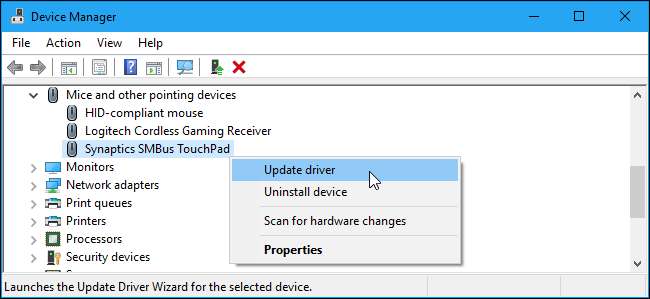
Clique na opção “Procurar software de driver em meu computador”.
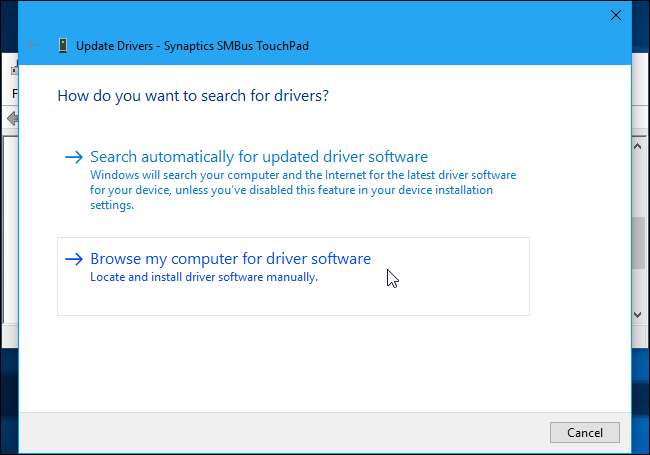
Na próxima página, clique na opção “Deixe-me escolher em uma lista de drivers disponíveis no meu computador”.
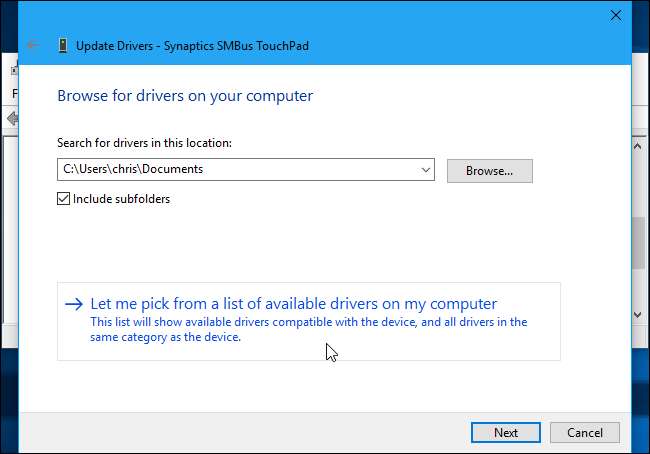
Na página seguinte, clique no botão “Com disco” no canto inferior direito da janela.
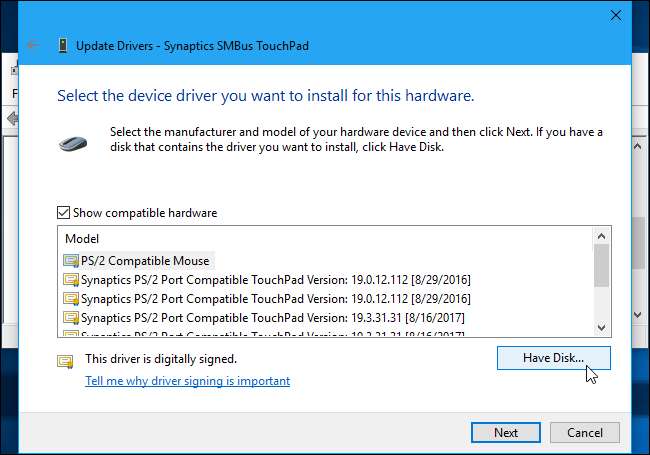
Na janela “Instalar do disco” que aparece, clique no botão “Procurar”.
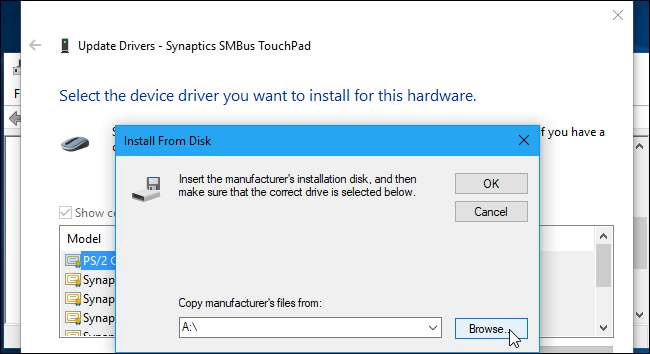
Navegue até a pasta temporária onde você extraiu os drivers Synaptics ou ELAN Precision Touchpad.
Selecione o arquivo “Autorun.inf” nessa pasta e clique no botão “Abrir”. Clique em “OK” depois.
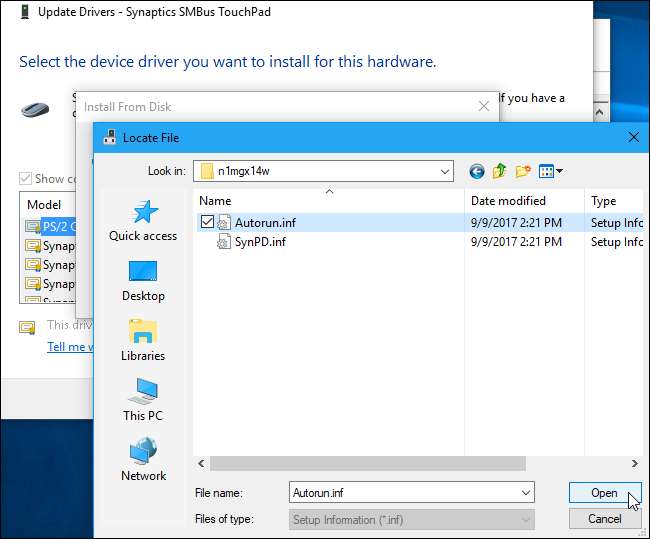
Selecione a opção “Dispositivo apontador Synaptics” ou “Dispositivo apontador ELAN” na lista de modelos e clique no botão “Avançar”.
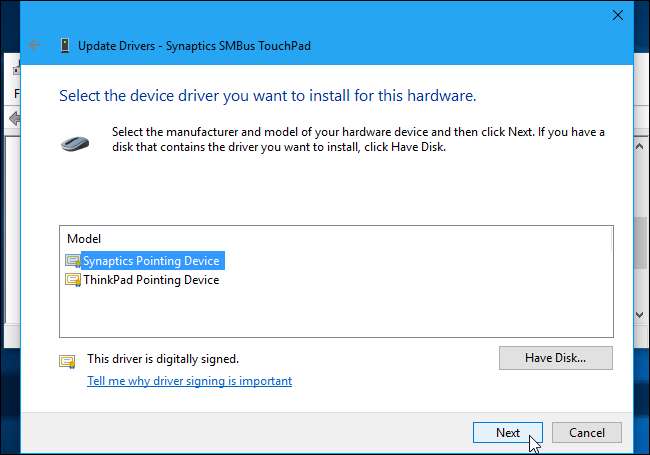
Você verá um aviso dizendo que o Windows não pode verificar se o driver é compatível com o seu hardware. Isto é normal. Para continuar com o processo e ver como os drivers do Precision Touchpad funcionam em seu laptop, clique no botão “Sim”.
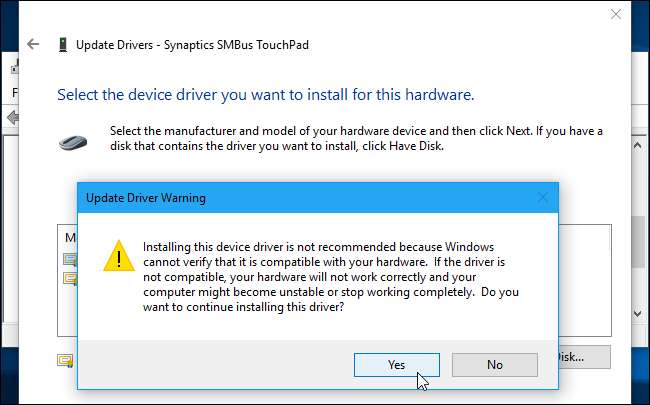
O Windows instala automaticamente o driver. Reinicie o PC após a conclusão do processo para ativar os novos drivers do Precision Touchpad.
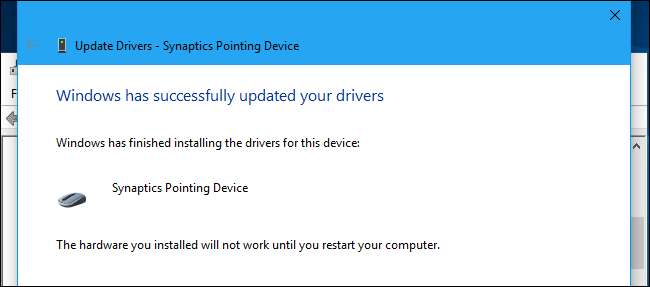
Como garantir que os drivers estejam instalados
Quando tudo estiver pronto, você pode ir para Configurações> Dispositivos> Touchpad. Você deverá ver as palavras “Seu PC tem um touchpad de precisão”, o que indica que os drivers do Precision Touchpad estão funcionando. Você pode usar a tela de configurações do touchpad aqui para personalizar os gestos, a sensibilidade e outros recursos do touchpad.
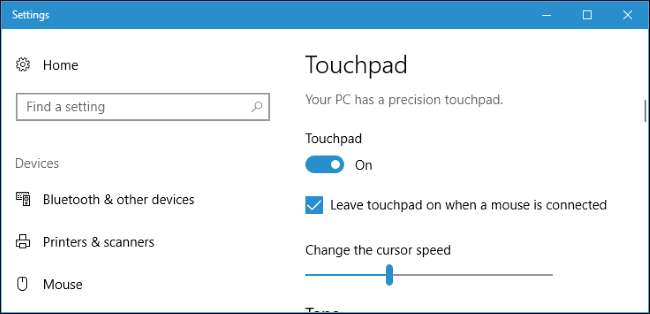
Dicas de soluções de problemas
No Razer Blade e talvez em outros laptops, o touchpad do laptop irá parar de funcionar após você reiniciar o PC após a instalação dos drivers do Precision Touchpad. Você pode corrigir isso procurando drivers atualizados do Precision Touchpad.
Para fazer isso, volte ao Gerenciador de Dispositivos, clique com o botão direito do mouse no dispositivo Touchpad e selecione “Atualizar driver” novamente. Na seção “Como você deseja pesquisar os motoristas?” janela que aparecer, clique em “Pesquisar automaticamente software de driver atualizado” para baixar os drivers mais recentes do Precision Touchpad disponíveis para Microsoft.
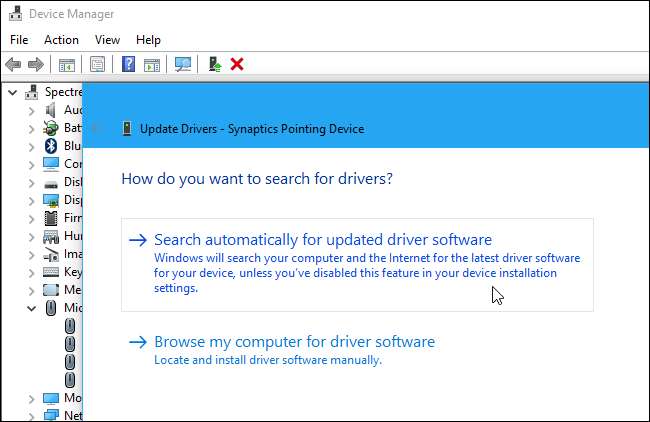
Em laptops Razer Blade, o touchpad também parece parar de funcionar depois que o PC entra em modo de espera. De acordo com o dustytouch no Reddit, você pode corrigir esse problema rebaixando o driver do Touchpad de precisão .
O tópico original do Reddit onde esse truque foi postado online pela primeira vez é um ótimo lugar para encontrar mais dicas de solução de problemas e relatórios sobre se essa técnica funciona em seu modelo específico de laptop.
Como reverter para os drivers originais do touchpad do seu laptop
Se você encontrar problemas com o touchpad e preferir usar os drivers padrão do touchpad, acesse o site do fabricante do seu laptop. Encontre a página de download do seu modelo específico de laptop, baixe os drivers do touchpad e instale-os. O pacote de driver do fabricante substituirá os drivers do Precision Touchpad que você instalou com os drivers originais do fabricante. Ou, se você deu o passo de criando um ponto de restauração do sistema , você pode restaurar a esse ponto. Basta ter em mente que restaurar até um ponto específico desfará outras alterações importantes, como instalações de driver e aplicativo, que você fez desde a criação desse ponto.
Esta dica foi postada pela primeira vez no Reddit e foi expandida por Windows Central . Obrigado, usuário do Reddit 961955197 !







